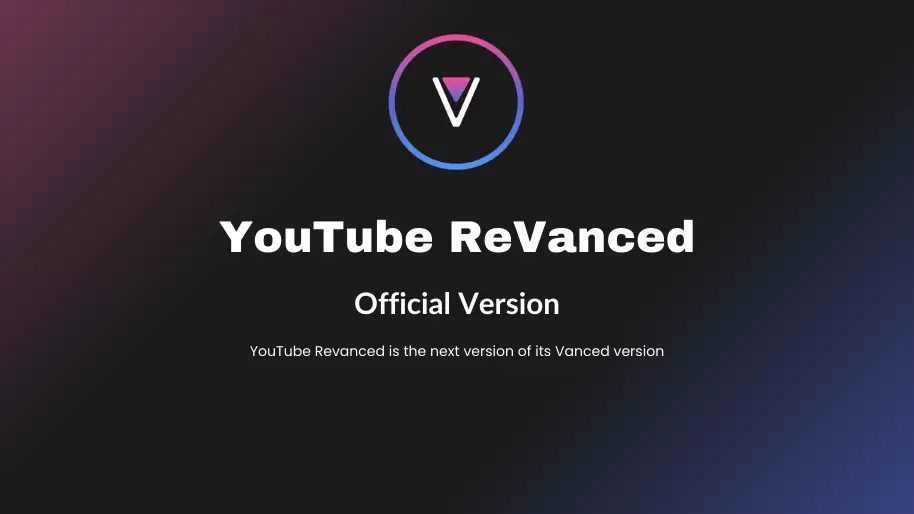Seit der Einstellung von YouTube Vanced ist es schwieriger geworden, ohne Premium-Konto auf Android-Smartphones werbefrei auf YouTube zu surfen. Einige Browser von Drittanbietern haben zwar Abhilfe geschaffen, aber ihre Erfahrung war nicht jedermanns Sache. Und im Handumdrehen war YouTube ReVanced geboren. Tatsächlich begann die Open-Source-Entwickler-Community kurz nach der Ankündigung der Einstellung des Projekts durch Vanced mit der Arbeit an YouTube ReVanced. YouTube ReVanced befindet sich heute in der aktiven Entwicklung (mit den meisten Vanced-Funktionen an Bord) und kann auf Android-Geräten installiert werden, um ein werbefreies YouTube-Erlebnis zu erhalten.
Allerdings verwendet ReVanced einen anderen Ansatz zum Modifizieren von YouTube APK, da alle Patches auf dem Gerät selbst durchgeführt werden – die Entwickler selbst hosten das modifizierte YouTube APK nicht – wie es Vanced tat. Aus diesem Grund kann die Installation von Revanced auf Android wie ein komplizierter Prozess erscheinen, im Gegensatz zu Vanced, das einen Installationsprozess mit einem Klick anbot. Aber keine Sorge, wir machen die Installation von YouTube ReVanced auf Ihrem Android-Gerät mit dieser Anleitung einfach, sodass Sie YouTube-Videos werbefrei ansehen können.
Bevor wir zu den Schritten springen, müssen Sie verstehen, dass es verschiedene Versionen von YouTube ReVanced gibt. Jede Version existiert, um ReVanced für den Endbenutzer zu einem besseren Erlebnis zu machen.
So installieren Sie YouTube ReVanced auf Android mit Revanced Manager
ReVanced Manager ist das offizielle Projekt hinter YouTube ReVanced, das heute das Erbe von Vanced fortführt. Der Manager verwendet einen lokalen Patch-Prozess, um die YouTube-App mithilfe der YouTube-APK-Datei zu modifizieren. Um den Patch-Prozess zu starten, müssen Sie zuerst ReVanced Manager herunterladen und auf Ihrem Gerät installieren . So installieren Sie ReVanced Manager von der GitHub-Repository-Seite des Projekts :
- Um mit der Installation von YouTube ReVanced auf Ihrem Android-Smartphone zu beginnen, benötigen Sie das ReVanced Manager APK aus dem GitHub-Repository . Um das APK herunterzuladen, gehen Sie zum GitHub-Repository des Projekts und scrollen Sie nach unten (wenn Sie sich auf der mobilen Website befinden) zum Abschnitt „Releases“ und tippen Sie auf die neueste Version .
- Wenn Sie im Abschnitt „Releases“ die neuste Version auswählen, gelangen Sie von der Website zur Assets-Seite , wo Sie das neueste ReVanced Manager Build APK auswählen müssen .
- Laden Sie jetzt Revanced Manager herunter und installieren Sie es auf Ihrem Gerät
- Der nächste Schritt besteht darin, die empfohlene YouTube APK-Version herunterzuladen, damit der ReVanced Manager sie patchen kann.
- Um die empfohlene YouTube-Version zu erfahren, die der Revanced Manager erfolgreich patchen kann, wechseln Sie im Revanced Manager zum Patcher- Bildschirm –> klicken Sie auf die Option „Anwendung auswählen“ –> Tippen Sie auf YouTube
- Notieren Sie sich nun die empfohlene YouTube APK-Version
- In diesem Fall ist die empfohlene YouTube-Version APK ‘ 18.03.36 ‘
- Gehen Sie zu einer beliebigen APK-Hosting-Website wie APKMirror und laden Sie das YouTube APK mit dieser Version herunter. Denken Sie daran, die APK-Datei und nicht das APK-Paket herunterzuladen, da Manager noch nicht mit den APK-Paketen kompatibel ist.
So laden Sie die YouTube-APK-Datei von APKMirror herunter
Der nächste Schritt besteht darin, die empfohlene Version der YouTube-App herunterzuladen. Befolgen Sie die folgenden Schritte, um die YouTube-APK-Datei vom APKMirror herunterzuladen :
- Gehen Sie zu https://www.apkmirror.com/
- Suche nach „YouTube“
- Überprüfen Sie, ob auf der ersten Seite die empfohlene YouTube APK aufgeführt ist. Wenn nicht, klicken Sie auf Weiter , bis die empfohlene Version angezeigt wird – „ 18.03.36“
- Laden Sie die YouTube APK-Datei herunter , indem Sie auf das Download-Symbol neben der APK-Version klicken
Heruntergeladenes YouTube APK patchen
Der nächste Schritt besteht darin, das YouTube APK mit dem ReVanced Manager zu patchen. Befolgen Sie die folgenden Schritte zum Patchen des APK:
- Öffnen Sie nun ReVanced Manager und wechseln Sie zum Patcher- Bildschirm > tippen Sie auf die Option „Anwendung auswählen“
- Tippen Sie auf die Schaltfläche „Speicher“ in der unteren rechten Ecke des Bildschirms
- Wählen Sie die YouTube APK, die Sie zuvor von APKMirror heruntergeladen haben
- Klicken Sie auf die Option Patches auswählen
- Wählen Sie die bevorzugten Patches aus, die auf YouTube APK angewendet werden sollen, oder wählen Sie oben die Option „Empfohlen“ , um automatisch die von den ReVanced-Entwicklern empfohlenen Patches auszuwählen. Wenn Sie die bevorzugten Patches manuell auswählen, stellen Sie sicher, dass der microG-Support -Patch aktiviert ist, damit Sie sich später bei Ihrem Google-Konto anmelden können. Der microG-Patch ist automatisch in den empfohlenen Patches enthalten. (Weitere Informationen zu den besten ReVanced-Patches zum Hinzufügen zur YouTube-App finden Sie weiter unten.)
- Wählen Sie Fertig , wenn Sie mit der Auswahl der erforderlichen Patches fertig sind
- Nachdem Sie die erforderlichen Patches ausgewählt haben, klicken Sie unten rechts auf die Schaltfläche Patch , um den Patchvorgang zu starten.
- Klicken Sie nach Abschluss des Patchvorgangs unten rechts auf die Schaltfläche Installieren und wählen Sie in der App-Installationsaufforderung erneut Installieren aus . (Wenn Sie von Play Protect eine Warnmeldung erhalten, die Sie vor der Installation von ReVanced warnt, klicken Sie auf die Schaltfläche Trotzdem installieren, um mit der Installation fortzufahren.)
YouTube ReVanced ist nun auf Ihrem Gerät installiert. Es ist jedoch noch ein weiterer Schritt erforderlich, bevor Sie werbefreie Videos auf Ihrem Smartphone ansehen können. Die Standardinstallation von YouTube ReVanced bietet keine vollständige Unterstützung für das Hinzufügen Ihres Google-Kontos . Aus diesem Grund fehlen die personalisierten Feeds, Abonnements und anderen Funktionen, die Sie erhalten, wenn Sie bei Ihrem Google-Konto angemeldet sind. Sie müssen die microG-App installieren, damit Sie sich bei YouTube ReVanced bei Ihrem Google-Konto anmelden können.
So laden Sie microG herunter und installieren die App für YouTube Revanced auf einem Android-Mobiltelefon
- Laden Sie den neuesten Build von „ Vanced MicroG “ herunter, indem Sie die Vanced-Downloadseite auf APKMirror besuchen . Oder Sie können auf der APKMirror-Website danach suchen.
- Sie können sich dafür entscheiden, eine aktuellere Version von microG zu installieren, die vom Entwickler inotia00 auf GitHub verwaltet wird. Um Vanced MicroG von GitHub zu installieren, gehen Sie zum GitHub-Repository von inotia00 –> gehen Sie zum Abschnitt „Releases“ –> wählen Sie den neuesten Vanced MicroG-Build –> laden Sie die APK von der Assets-Seite herunter und installieren Sie sie .
Öffnen Sie jetzt einfach YouTube ReVanced auf Ihrem Gerät, melden Sie sich wie gewohnt bei der YouTube-App an und nutzen Sie YouTube ohne Werbung und mit mehreren nützlichen Funktionen.
So installieren Sie YouTube ReVanced auf Android mit Revanced Extended
ReVanced Extended wurde vom Entwickler inotia00 entwickelt , der auch zum offiziellen ReVanced-Projekt beiträgt.Obwohl ReVanced mit zahlreichen Funktionen ausgestattet ist, geht ReVanced Extended noch darüber hinaus und bietet zusätzliche Funktionen wie ein AMOLED-Design, Material You-Unterstützung, einen In-App-Browser und mehr. Wenn Sie ReVanced Extended installieren möchten , erfahren Sie hier, wie Sie es tun können.
- Laden Sie ReVanced Manager von der GitHub Releases-Seite des Projekts herunter (die APK-Datei sollte sich im Abschnitt „Assets“ befinden ) und installieren Sie die APK
- Öffnen Sie ReVanced Manager und wechseln Sie zum Einstellungsbildschirm
- Tippen Sie im Abschnitt „Erweitert“ auf die Option „Quellen“
- Ersetzen Sie nun in der Patch-Organisation und Integrations-Organisation revanced durch inotia00
- ReVanced Manager neu starten
- ReVanced sollte nun die Extended-spezifischen Patches im Abschnitt Patches auswählen anzeigen.
- Notieren Sie sich nun die empfohlene YouTube-Version im Manager
- Laden Sie die empfohlene YouTube APK-Version von APKMirror herunter
- Öffnen Sie jetzt ReVanced Manager
- Wechseln Sie zum Patcher- Bildschirm
- Tippen Sie auf „Anwendung auswählen“
- Tippen Sie auf die Schaltfläche „Speicher“ in der unteren rechten Ecke des Bildschirms
- Wählen Sie die YouTube APK, die Sie von APKMirror aus dem lokalen Speicher Ihres Geräts heruntergeladen haben
- Wählen Sie nun im Patcher-Bildschirm die erforderlichen Patches aus und klicken Sie auf die Schaltfläche Patch in der unteren rechten Ecke des Bildschirms, um den Patchvorgang zu starten
- Wenn der Patchvorgang abgeschlossen ist, klicken Sie unten rechts auf dem Bildschirm auf die Schaltfläche „Installieren“, um den Installationsvorgang von ReVanced Extended abzuschließen.
Beste Patches zur Verwendung auf YouTube ReVanced
Wie Sie sehen, ist ReVanced viel mehr als ein Werbeblocker für YouTube. Es enthält eine breite Palette nützlicher Funktionen. In einigen Fällen fügt YouTube ReVanced sogar die Funktionen wieder hinzu, die von Google aus der offiziellen YouTube-App entfernt wurden. Zu den besten Funktionen von ReVanced gehören minimierte Videowiedergabe, Video-Downloader, Sponsorblock, Kommentare verbergen, Layout zum Wechseln der alten Videoqualität, Sperren der Videowiedergabequalität und mehr. Darüber hinaus verfügt es über eine breite Palette von Lebensqualitätsfunktionen wie HDR-Autohelligkeit, AMOLED-Design, immer automatische Wiederholung, benutzerdefinierter Videopuffer und mehr. Abgesehen von den Standard-Ad-Block-Patches können Sie einige der besten YouTube ReVanced-Patches aktivieren, um ein funktionsreiches YouTube-Browsing-Erlebnis zu erhalten.
Minimierte Wiedergabe
Die minimierte Videowiedergabefunktion von ReVanced ist eine der beliebtesten Funktionen von Vanced. Tatsächlich war sie einer der Hauptgründe für die Popularität von Vanced. Wie der Name schon sagt, können Sie mit der minimierten Videowiedergabe/dem Hintergrundvideoplayer die YouTube-App in den Hintergrund schicken und trotzdem die Videowiedergabe fortsetzen, was mit der Standard-YouTube-App nicht möglich ist, es sei denn, Sie entscheiden sich für ein YouTube Premium-Abonnement.
Sponsorenblock
Sponserblock ist ein Open-Source-Projekt, das in ReVanced integriert ist. Es ermöglicht Ihnen, Videosponsoren wie Intros und Outros, Abonnementerinnerungen und mehr zu überspringen, indem es Crowdsourcing-Berichte von den Benutzern sammelt. Wenn Sie ein werbefreies Videoerlebnis ohne Sponsoren im Videostream wünschen, ist dieser Patch genau das Richtige für Sie.
YouTube Dislike erwidern
Vor einiger Zeit hat YouTube die Möglichkeit entfernt, die Anzahl der Dislikes für Videos anzuzeigen. Dadurch war es schwieriger, die Anzahl der Dislikes zu ermitteln, die ein bestimmtes Video von Benutzern erhalten hat. Die Funktion „Return YouTube Dislike“ ruft die Anzahl der Dislikes für Videos mithilfe der Return YouTube Dislike API ab.
Wischsteuerung
Dieser Patch fügt der Benutzeroberfläche des YouTube-Videoplayers Wischsteuerungen hinzu. Wenn Sie den Patch aktivieren, können Sie die Lautstärke und Helligkeit ganz einfach mit einfachen Wischbewegungen nach oben und unten auf dem Bildschirm steuern.
Tippen auf die Seekbar
YouTube hat kürzlich die Suchleiste-Tapping-Funktion aus der App entfernt, um zu bestimmten Teilen des Videos zu springen. Jetzt müssen Sie die Suchleiste lange drücken und ziehen, um zu einem bestimmten Teil des Videos zu gelangen, was es für einige Benutzer, die schnell zu ihrem Lieblingsteil des Videos springen möchten, schwieriger macht. Der Seekbar Tapping-Patch bringt die Suchleiste zurück, indem Sie darauf tippen.
Videoqualität merken
YouTube stellt die Videoqualität/-auflösung automatisch abhängig von den aktuellen Netzwerkbedingungen ein. Wenn Sie die Auflösung der Videowiedergabe unabhängig von den Netzwerkbedingungen sperren möchten, aktivieren Sie diesen Patch.
Benutzerdefinierte Videogeschwindigkeit
Der Patch „Benutzerdefinierte Videogeschwindigkeit“ fügt weitere Videogeschwindigkeitsoptionen hinzu, damit Sie die Geschwindigkeit der Videowiedergabe besser steuern können.
Altes Qualitätslayout
Das alte Qualitätslayout gibt das alte Layout zum Umschalten der Videoauflösung zurück, bei dem Sie die Videoqualität zwischen 144p, 240p, 360p, 480p, 720, 1080p und mehr auswählen können, anstelle der aktuellen Videoqualitätsschalter „ Auto“ , „Höhere Bildqualität“ , „Datensparen“ .
Kommentare
Mit dem Kommentar-Patch können Sie Kommentare aus dem Video ausblenden. Nützlich für alle, die die Kommentare nicht sehen und sich nur auf das Video konzentrieren möchten nsfw.
Downloads
Wenn der Download-Patch aktiviert ist, können Sie mit ReVanced mithilfe der NewPipe- App Videos von YouTube auf Ihren lokalen Speicher herunterladen . Dabei handelt es sich um ein weiteres Open-Source-Frontend von Drittanbietern für YouTube, mit dem Sie Videos ohne Werbung ansehen können.
Kopiere die Video Adresse
Auf der YouTube-Desktop-Website können Sie Video-URLs zur aktuellen Wiedergabezeit kopieren. Die offizielle YouTube-Android-App verfügt nicht über diese Funktion. Der Patch „Copy Video URL ReVanced“ fügt der Benutzeroberfläche des Videoplayers eine spezielle Schaltfläche hinzu, mit der Sie Video-URLs schnell zur aktuellen Wiedergabezeit kopieren können.
Zu den weiteren wichtigen Patches gehören „Endkarten ausblenden“, „Automatische Wiedergabetaste ausblenden“, „Benutzerdefiniertes Branding“, „Startup Shorts deaktivieren“, „Breite Suchleiste aktivieren“, „Zoom Haptik deaktivieren“ und mehr. Und überarbeitete erweiterte Funktionen wie „Material You“-Unterstützung, AMOLED-Design und mehr.
Häufig gestellte Fragen
YouTube ReVanced ist eine Alternative zu Vanced, mit der Sie YouTube-Videos werbefrei auf Android-Smartphones ansehen können. YouTube ReVanced ist eine erweiterte und ausgefeiltere modifizierte Version der YouTube-App, die viele zusätzliche Funktionen und Steuerelemente enthält, die YouTube Vanced nicht hatte. Der Open-Source-Patcher – ReVanced Manager – wird zum Patchen der YouTube-App verwendet.
Im Gegensatz zu YouTube Vanced ist das ReVanced-Projekt Open Source – der gesamte Quellcode ist im GitHub-Repository des Projekts zu finden . Allerdings erlauben die Bedingungen von YouTube nicht die Verwendung von Apps wie ReVanced zum Durchsuchen von YouTube.
ReVanced Manager, der zum Patchen der YouTube APK verwendet wird, unterstützt derzeit keine APK-Bundles – Sie müssen sich zum Patchen der YouTube-App auf die Standard-APK-Dateien verlassen. Die Entwickler dahinter haben jedoch zuvor Pläne besprochen, in Zukunft APK-Bundles zu unterstützen.
Ja, der ReVanced Manager ist zum Patchen der YouTube-App auf die eigenständige APK-Datei angewiesen. Sie können die vorhandene Installation auf Ihrem Gerät nicht als APK-Quelle zum Patchen von YouTube verwenden.
Nein, derzeit hat das YouTube RaVanced-Projekt keine eigene Website. Sie können jedoch https://revanced.app/ besuchen , das derzeit zum GitHub-Repository des ReVanced-Projekts weiterleitet. Seien Sie vorsichtig bei anderen Websites, die behaupten, vorkompilierte ReVanced YouTube APKs bereitzustellen, da diese potenzielle Malware enthalten könnten, die Ihrem Gerät oder Ihren Daten schaden könnte.
Ja, ReVanced Manager ist ein vollwertiger Patcher, mit dem Sie eine Vielzahl von Android-Apps patchen können – der Manager benötigt lediglich Unterstützung für die Ziel-App. Derzeit kann ReVanced Manager Apps wie YouTube Music, Twitter, Spotify, Reddit und Instagram patchen. Denken Sie daran, dass Sie die eigenständigen APK-Dateien benötigen, um diese Apps ähnlich wie YouTube zu patchen.